如果您的某个域名拼写错误或您想更改站点上注册的域名,您可以通过一些选项来进行更改。
📌
域名不可编辑。但您可以添加一个新域名来进行替换。本指南将帮助您了解如何根据自身情况采取最佳操作。
如果您在 WordPress.com 上注册了域名,则更改域名的成本和过程取决于您注册该域名的时长:
域名可在注册或续订后的 96 小时内退款。如果在退款期内,您可以采取以下步骤来更改域名:
- 检查您想要使用的域名是否可以注册:
- 访问您站点的仪表盘。
- 导航至升级 → 域名(或 WP Admin 上的托管服务 → 域名)。
- 点击右上角的“添加域名”按钮。
- 点击“搜索域名”选项。
- 取消您不想再使用的域名。
- 注册您想要拥有的新域名。
如果超出退款期(96 小时),您可以采取以下步骤来更改域名:
- 通过以下方式购买一个新域名:转至升级 → 域名(或 WP Admin 上的托管服务 → 域名),并点击“将域名添加到此站点”。点击此处可查看域名定价。
- 注册后,将新域名设为您站点的主地址。
- 可选:您可以取消原始域名,或者将其保留为次域名。
已连接的域名是指您在其他提供商处注册,然后添加至您的 WordPress.com 站点的域名。您可以通过连接新域名来更改已连接的域名。
然后,您可以按照以下步骤来删除原来连接的域名:
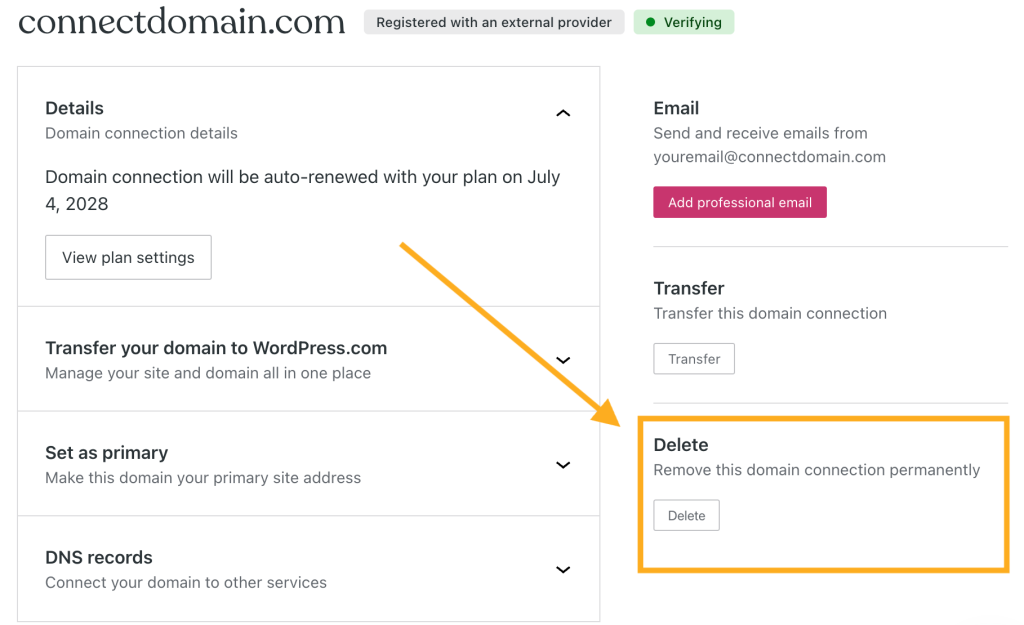
您站点的主域名是人们访问您的站点时在浏览器地址栏中看到的站点地址。如果您的同一个站点连接了多个域名,您可以根据设置主地址指南中的步骤来更改主域名。
每一个 WordPress.com 站点都有一个默认网站地址,例如 example.wordpress.com。更改站点地址指南将介绍如何将地址的 example 部分更改为其他内容。